截取功能是我们使用电子设备时非常常用的功能,它可以帮助我们迅速地取用屏幕的特定部分,进行传输或保存。在编辑PDF文档的过程中,当然也总要用到这一功能。不过,有的截屏方式比较繁琐,而且只能进行全屏截取,不能选择特定部分。所以,学会使用快捷迅速的截屏功能,对我们提高效率是非常有帮助的。下面,就向您介绍,使用PDF文档时,怎么进行截取操作。
截取PDF文档
实际上,进行这一操作的办法是非常多的。大部分的电脑设备都有这一功能。
您可以将屏幕调整到您想要进行截取的页面,按下电脑键盘上的“PrintScreen”键,就能截取全屏。然后再进行裁剪,以达到部分截取的效果。
在Win10系统下,您也可以按下键盘上的shift+win+S键,这样做可以全屏幕任意位置截图,还可以自定义截图形状,即使是鼠标移走就会折叠的浮动层也能截取。
如果您在电脑上登录了微信或者QQ等软件,也有对应的快捷截取方式。以QQ为例,您可以按下电脑键盘上的Ctrl+Alt+A,进行快捷的截图。
除此之外,在这里,还要向您介绍万兴PDF这一款PDF编辑器。它自带截屏工具,如果您没有登录微信或QQ等社交软件,也可以直接使用万兴PDF自带的截屏功能,针对性地完成对PDF文档的截图操作。具体该怎么做呢?
首先,使用万兴PDF打开您想要进行截取操作的PDF文档。
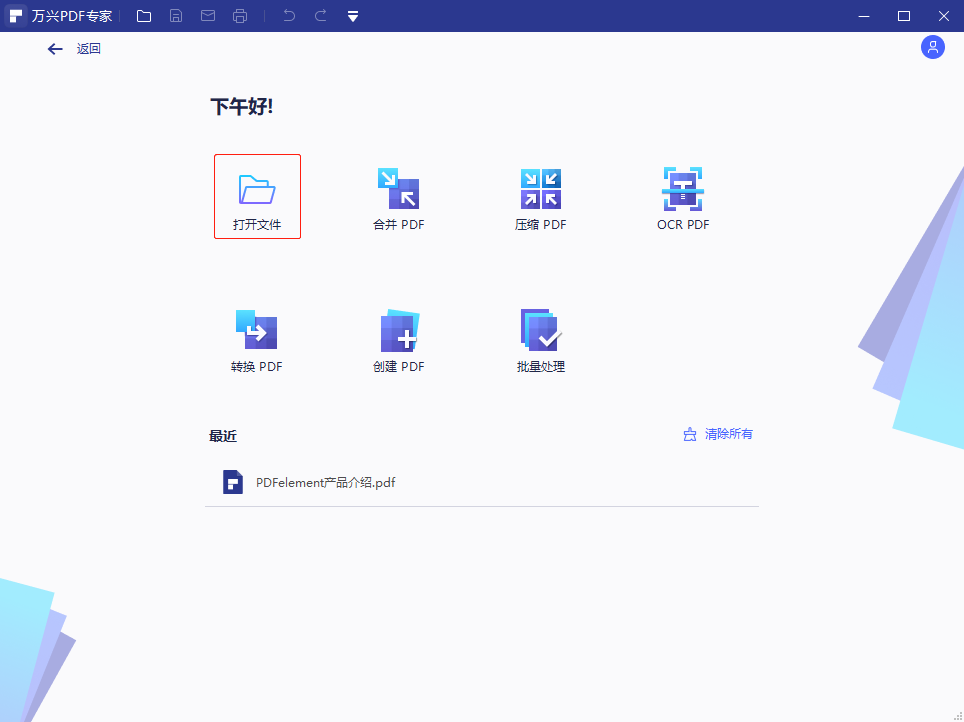
然后,在万兴PDF界面上方的工具条中,点击“首页”,接着,再点击“截屏”。就可以开始进行您的截屏操作了。
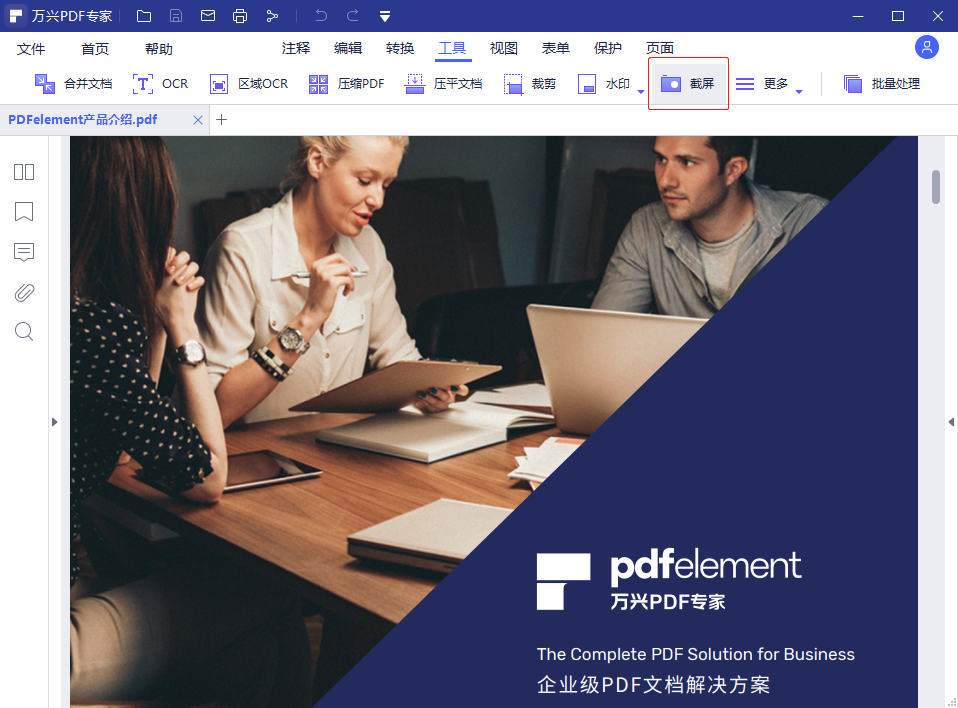
完成截取部分的框定后,您可以选择把该部分进行复制,或者保存以待取用。
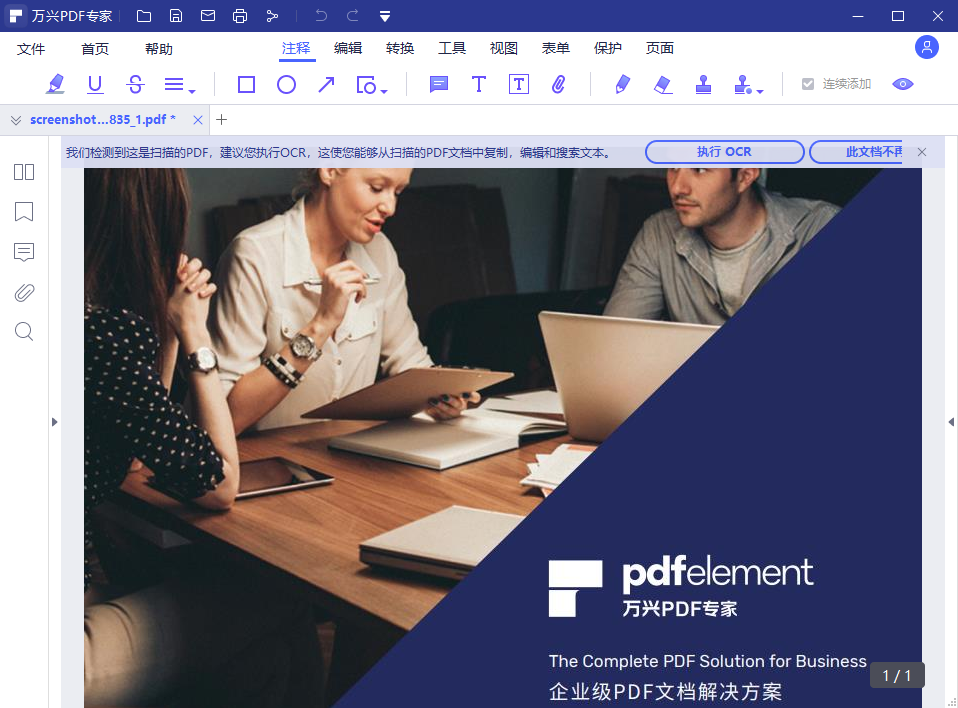
万兴PDF:您的得力办公助手
万兴PDF不仅拥有这样简单好用的小功能,它还有其他大量的强大功能,能够辅助用户进行PDF编辑,是目前市场上最好用的PDF编辑器之一。这些功能非常常用和使用,例如:转换PDF文档为其他格式的文档、对PDF文档加密、压缩PDF文件的大小等等。
如果您对PDF编辑有需求,就试试万兴PDF吧!


